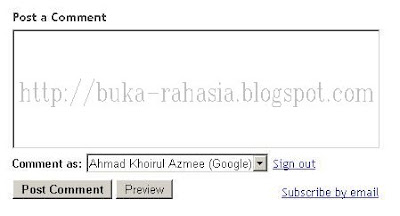Nofollow-kan Comment Permalink Blogger Agar Tidak Diindeks Google
Hi, all. Let's talk about Blogger SEO again. :), and today let me talk about Blogger Comment Permalinks, how it affects your SEO, and how to resolve the SEO problem caused by them.
Background
Dalam template blogger, ada satu tag yang digunakan sebagai generator dari permalink comment, sehingga masing-masing komentar blog sebenarnya memiliki permalink unik yang apabila di-klik akan langsung menuju ke bagian komentar tertentu di dalam sebuah posting. Permalink ini biasanya menggunakan anchor text tanggal dan atau hari dimana sebuah komentar di-publish di sebuah posting. Letaknya ada yang di bagian atas komentar atau di bawah komentar tergantung susunan tags di dalam template. Secara default, permalink tersebut tidak mengandung atribut relationship apapun, artinya (secara tidak sengaja) search engine "diijinkan" untuk melakukan "follow" atau mengikuti dan mengindeks link tersebut.
Contoh url dalam permalink komentar:
http://buka-rahasia.blogspot.com/2012/11/Cara-memasang-facebook-recommendation-bar-di-blogger.html#comment-4946048359309488959
Dalam warna yang berbeda, ada beberapa perintah yang digunakan untuk engine Blogger membuat permalink komentar secara otomatis di dalam tag a sesuai dengan warna di atas:
"#comment-" + data:comment.id
Kedua perintah di atas kemudian disusun bersama dengan permalink posting dan menghasilkan permalink komentar yang diperintahkan dengan menggunakan atribut href:
expr:href='"#comment-" + data:comment.id'
Yup, cukup untuk teorinya :)
-----------------------------
Nah, kasusnya, ada beberapa teman Blogger yang menghubungi saya, baik melalui akun Facebook maupun email, menyampaikan bahwa permalink komentar di blog mereka terindeks Google, dan bagaimana solusi mengatasi hal tersebut.
Ada beberapa kemungkinan yang akan terjadi bila permalink komentar terindeks:
1. Kemungkinan besar, ini akan berdampak buruk bagi relevansi komentar dengan artikel/posting yang diindukinya, sebab, seperti kita ketahui, tidak semua komentar memiliki isi yang sesuai, hanya berisi satu atau dua kata, dan bahkan komentar itu sama sekali tidak berhubungan (spam).
2. Jika permalink tersebut dianggap menuju ke sebuah halaman unik, maka halaman tujuan bukanlah halaman posting yang sesungguhnya, tidak terpisah dari halaman post, tidak memiliki title, serta tidak memiliki konten yang memadai. Oleh karena itu, permalink komentar tidak akan pernah bisa mencapai SERP yang baik.
3. Kalaupun bisa mencapai SERP bagus, kan sangat jarang pengunjung yang tertarik meng-klik listing indeks yang menuju halaman permalink komentar bukan?
Solusi Agar Permalink Komentar Tidak Terindeks
Untuk mengatasi masalah tersebut, terutama bagi sobat-sobat pengguna Blogger yang comment permalink-nya ikut terindeks Google, tambahkan atribut rel="nofollow" pada tag comment permalink agar search engine tidak mengikuti link tersebut. Bagi yang tidak mengalami kasus yang sama, tips ini sifatnya opsional, bila sobat yakin harus melakukan hal yang sama, silahkan saja. How?
1. Masuk ke dashboard > template > edit HTML.
2. Jangan lupa centang "expand widgets template"
3. Cari kode/tag berikut:
<a expr:href='"#comment-" + data:comment.id' title='comment permalink'><data:comment.timestamp/></a>
Jika tidak ketemu, ada kemungkinan bagian quote (") diparsing sehingga menghasilkan quote dalam bentuk ASCII ("e;). Beberapa pembuat template lebih suka menggunakan kode seperti itu sebab lebih cepat dibaca engine atau platform Blogger, jadi cari kode/tag seperti ini:
<a expr:href='"#comment-" + data:comment.id' title='comment permalink'></a>
4. Setelah itu, tambahkan atribut atribut rel=nofollow ke dalam tag a-nya:
<a rel='nofollow' expr:href='"#comment-" + data:comment.id' title='comment permalink'><data:comment.timestamp/></a>
atau,
<a rel='nofollow' expr:href='"#comment-" + data:comment.id' title='comment permalink'></a>
5. Save template and done!
Sekarang permalink komentar sobat sudah memiliki atribut rel=nofollow, yang berfungsi memberi informasi pada google search engine untuk tidak mengikuti dan mengindeksnya. Ingat bahwa perubahan tidak terjadi seketika, butuh waktu bagi Google untuk mengupdate indeks setelah mendapatkan informasi baru dari template blog sobat. Semua tergantung kecepatan indeks serta otoritas web/blog di mata Google.
Nofollow-kan Comment Permalink Blogger Agar Tidak Diindeks Google
Posted by rike
1 comment
Hi, all. Let's talk about Blogger SEO again. :), and today let me talk about Blogger Comment Permalinks, how it affects your SEO, and how to resolve the SEO problem caused by them.
Background
Dalam template blogger, ada satu tag yang digunakan sebagai generator dari permalink comment, sehingga masing-masing komentar blog sebenarnya memiliki permalink unik yang apabila di-klik akan langsung menuju ke bagian komentar tertentu di dalam sebuah posting. Permalink ini biasanya menggunakan anchor text tanggal dan atau hari dimana sebuah komentar di-publish di sebuah posting. Letaknya ada yang di bagian atas komentar atau di bawah komentar tergantung susunan tags di dalam template. Secara default, permalink tersebut tidak mengandung atribut relationship apapun, artinya (secara tidak sengaja) search engine "diijinkan" untuk melakukan "follow" atau mengikuti dan mengindeks link tersebut.
Contoh url dalam permalink komentar:
http://buka-rahasia.blogspot.com/2012/11/Cara-memasang-facebook-recommendation-bar-di-blogger.html#comment-4946048359309488959
Dalam warna yang berbeda, ada beberapa perintah yang digunakan untuk engine Blogger membuat permalink komentar secara otomatis di dalam tag a sesuai dengan warna di atas:
"#comment-" + data:comment.id
Kedua perintah di atas kemudian disusun bersama dengan permalink posting dan menghasilkan permalink komentar yang diperintahkan dengan menggunakan atribut href:
expr:href='"#comment-" + data:comment.id'
Yup, cukup untuk teorinya :)
-----------------------------
Nah, kasusnya, ada beberapa teman Blogger yang menghubungi saya, baik melalui akun Facebook maupun email, menyampaikan bahwa permalink komentar di blog mereka terindeks Google, dan bagaimana solusi mengatasi hal tersebut.
Ada beberapa kemungkinan yang akan terjadi bila permalink komentar terindeks:
1. Kemungkinan besar, ini akan berdampak buruk bagi relevansi komentar dengan artikel/posting yang diindukinya, sebab, seperti kita ketahui, tidak semua komentar memiliki isi yang sesuai, hanya berisi satu atau dua kata, dan bahkan komentar itu sama sekali tidak berhubungan (spam).
2. Jika permalink tersebut dianggap menuju ke sebuah halaman unik, maka halaman tujuan bukanlah halaman posting yang sesungguhnya, tidak terpisah dari halaman post, tidak memiliki title, serta tidak memiliki konten yang memadai. Oleh karena itu, permalink komentar tidak akan pernah bisa mencapai SERP yang baik.
3. Kalaupun bisa mencapai SERP bagus, kan sangat jarang pengunjung yang tertarik meng-klik listing indeks yang menuju halaman permalink komentar bukan?
Solusi Agar Permalink Komentar Tidak Terindeks
Untuk mengatasi masalah tersebut, terutama bagi sobat-sobat pengguna Blogger yang comment permalink-nya ikut terindeks Google, tambahkan atribut rel="nofollow" pada tag comment permalink agar search engine tidak mengikuti link tersebut. Bagi yang tidak mengalami kasus yang sama, tips ini sifatnya opsional, bila sobat yakin harus melakukan hal yang sama, silahkan saja. How?
1. Masuk ke dashboard > template > edit HTML.
2. Jangan lupa centang "expand widgets template"
3. Cari kode/tag berikut:
<a expr:href='"#comment-" + data:comment.id' title='comment permalink'><data:comment.timestamp/></a>
Jika tidak ketemu, ada kemungkinan bagian quote (") diparsing sehingga menghasilkan quote dalam bentuk ASCII ("e;). Beberapa pembuat template lebih suka menggunakan kode seperti itu sebab lebih cepat dibaca engine atau platform Blogger, jadi cari kode/tag seperti ini:
<a expr:href='"#comment-" + data:comment.id' title='comment permalink'></a>
4. Setelah itu, tambahkan atribut atribut rel=nofollow ke dalam tag a-nya:
<a rel='nofollow' expr:href='"#comment-" + data:comment.id' title='comment permalink'><data:comment.timestamp/></a>
atau,
<a rel='nofollow' expr:href='"#comment-" + data:comment.id' title='comment permalink'></a>
5. Save template and done!
Sekarang permalink komentar sobat sudah memiliki atribut rel=nofollow, yang berfungsi memberi informasi pada google search engine untuk tidak mengikuti dan mengindeksnya. Ingat bahwa perubahan tidak terjadi seketika, butuh waktu bagi Google untuk mengupdate indeks setelah mendapatkan informasi baru dari template blog sobat. Semua tergantung kecepatan indeks serta otoritas web/blog di mata Google.